Ieri vi abbiamo parlato della collaborazione tra la repository di iSpazio e BigBoss ed oggi vi segnaliamo una delle prime nuove applicazioni che hostiamo nella nostra repository comune. Si chiama iJDownloader ed è stata realizzata dal nostro Giovanni Chiappini.
Per chi non la conoscesse, JDownloader è una fantastica applicazione, disponibile per Windows e per Mac, che permette di gestire i download dei file dal proprio computer, impostando tante regole, il numero di connessioni al server, il numero di download contemporanei e tanto altro ancora. Con i plugin è possibile anche salvare i dati di accesso ai principali siti di hosting o file sharing in maniera da avere download più veloci.
jDownloader gestisce tutto questo tramite un’interfaccia grafica semplificata ed adesso, grazie ad iJDownloader, potrete controllare il programma da remoto direttamente dal vostro iPhone.
Sia se vi trovate a casa che a kilometri di distanza dal costro computer, potrete visualizzare sul piccolo schermo tutti i download in corso. Potrete inoltre metterli in pausa, visualizzare le informazioni, riavviare o chiudere il programma ed ancora navigare su internet cercando nuovi file da aggiungere all’elenco dei download sul vostro computer.
Funziona sia con una connessione WiFi Locale (intranet) che in 3G (internet). Andiamo quindi a vedere come configurare l’applicativo mobile per gestire quello sul computer.
Per prima cosa aprite jDownloader sul vostro computer ed entrate nelle impostazioni. Sotto la voce “Estensioni”, abilitate il “Controllo remoto JD”.
Spunterà immediatamente una nuova etichetta a lato e non dovrete fare altro che entrare e controllare il numero della porta (solitamente 10025)
A questo punto potete aprite Cydia e scaricate iJdownloader dalla repository di iSpazio in BigBoss. Avviate l’applicazione e spostatevi sul Tab di Setup. Esaminiamo per bene questa schermata per capire come impostare il client.
Come potete vedere, i primi due campi servono ad inserire l’URL Intranet e l’URL internet. Cosa significa tutto questo? L’URL Intranet non è altro che l’indirizzo locale per comunicare con il Mac quando si è connessi sotto una stessa rete WiFi. L’URL Internet invece, dovremo utilizzarlo quando siamo distanti da casa, per esempio a lavoro, ed utilizziamo la connessione 3G per collegarci al nostro Mac.
Nel primo caso quindi come link andremo a scrivere “http://ip.locale.computer:porta” per esempio:
http://192.168.1.1:10025
Nel secondo caso invece, andrà inserito l’ip che il computer ha su internet e questo in genere non è statico per cui o andrete a cambiarlo di volta in volta (per conoscerlo potete usare un sito come questo) oppure vi iscrivete ad un servizio come no-ip.com che fornisce un DNS statico agli ip dinamici, permettendovi di ottenere un link che non cambierà mai nel tempo ma che sarà sempre aggiornato con il vostro nuovo IP. Se utilizzate il link “Internet”, l’interruttore deve essere disattivato (grigio e non blu).
Appena configurata l’applicazione, potrete spostarvi nel Tab di download e cliccare sull’iconcina di refresh, per veder apparire automaticamente tutti i download in corso e quelli già terminati, che avete nel programma sul vostro computer. Per i download in corso sarà possibile visualizzare anche la velocità di download e l’avanzamento in percentuale. Tutti i dettagli sul nome del file e la grandezza dello stesso possono essere ottenuti con un semplice tap sul nome.
Dal tab principale “Stato” si possono visualizzare sinteticamente tutte le informazioni utili, avviare o fermare il download dei file mettendoli in pausa, riavviare JD oppure chiuderlo del tutto. Per un errore sulla localizzazione lo status “Not Running” non viene aggiornato se utilizzate una versione italiana del Software, mentre se cambiate la lingua in Inglese sul computer, funzionerà anche questo indicatore. Il problemino verrà comunque risolto a breve.
La cosa bella di quest’applicazione è che integra anche un browser, nella sezione “Cerca”. Potremo navigare su tutti i siti e non appena incontreremo un file da scaricare, non dovremo fare altro che cliccarlo e poi scegliere “aggiungi alla coda di download su jDownloader”. In pochi secondi il link verrà inviato al computer e partirà il download che potrete controllare da remoto nell’apposisita sezione.
Insomma il client per iPhone è davvero completo e con un paio di update migliorerà ulteriormente. E’ assolutamente un Must per tutti coloro che utilizzano molto JD sul proprio computer.
iJdownloader è disponibile in Cydia tramite iSpazio.





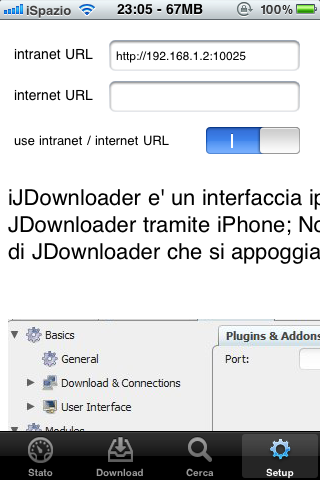
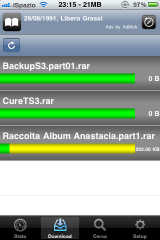






Leggi o Aggiungi Commenti